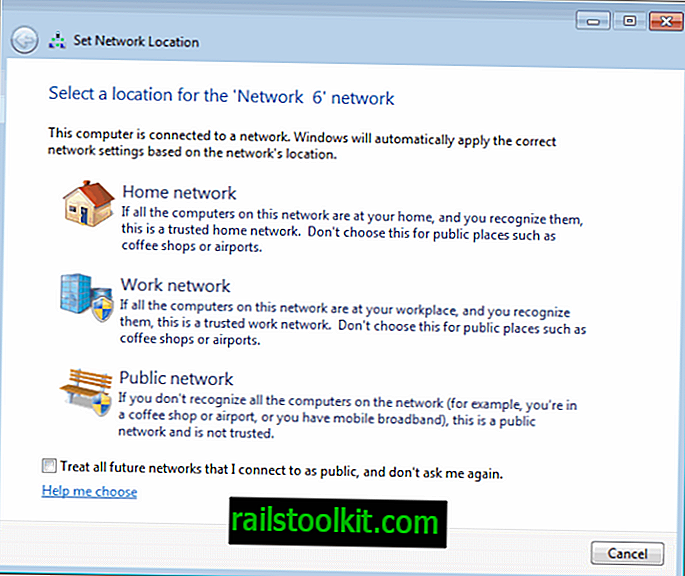Följande guide leder dig igenom stegen för att ta bort True Key av Intel Security från ditt operativsystem.
True Key av Intel Security är ett lösenordshanterare av Intel som är tillgängligt som en begränsad gratisversion och en premiumabonnemangsversion.
Många användare kan komma i kontakt med programmet utan att verkligen vill, eftersom det erbjuds som ett opt-out-alternativ när Adobe Flash laddas ner från Adobes officiella webbplats.
Istället för att bara skjuta ut McAfee Security Scan Plus, som Adobe har gjort ett tag, erbjuder det nu True Key av Intel Security också till användare som laddar ner från Adobes webbplats.
Eftersom McAfee är ett Intel-företag kommer båda erbjudandena från ett avtal mellan Intel och Adobe.
Hur True Key fick på ditt system

Medan du kan ladda ner True Key från Intel-webbplatsen eller olika applikationsbutiker - det är tillgängligt för Android och iOS - fick många användare antagligen programmet som ett tredjepartserbjudande under installation av programvara.
Om du besöker Get Adobe Flash Player-webbplatsen just nu, till exempel i Google Chrome, ser du True Key av Intel Security anges som ett erbjudande på sidan och McAfee Security Scan Plus också.
Det och McAfee-erbjudandet kontrolleras som standard vilket innebär att de kommer att laddas ner och installeras när du kör Flash Player-installationsprogrammet i det lokala systemet.

Installatören i sig erbjuder inget borttagningsalternativ. Det enda alternativet du behöver för att stoppa installationen efter att den har startats är att stänga Adobe Flash Player Installer-programmet med kraft.
Du kanske inte vill göra det om en installation redan pågår, eftersom saker kan gå sönder under processen.
Hur man tar bort True Key av Intel Security

Intel Security True Key var fram till nyligen ett fristående program. Detta innebar att du kunde ta bort det från ditt system från programmets avinstallationskontrollpanel applet eller Windows 10 Inställningsprogram.
Om du dock söker efter True Key nu hittar du den inte längre som ett installerat program trots att det är installerat.
Det beror på att det nu är en del av McAfee-programmet som kan installeras på ditt system förutom det. I mitt fall till exempel kopplades det till McAfee Security Scan Plus. En borttagning av det programmet tog också bort det mesta av True Key-installationen.
Så här tog jag bort True Key:
- Klicka på Windows-tangenten på din dator, skriv appwiz.cpl och tryck på Enter-tangenten.
- Jag föreslår att du först söker efter True Key. Om du hittar det avinstallerar du programmet med hjälp av de medföljande kontrollerna (det finns en avinstallationsknapp eller högerklickar).
- Om True Key inte hittas, leta upp McAfee Security Scan Plus eller andra McAfee-produkter som McAfee LiveSafe där.
- Välj avinstallera om du vill ta bort produkten från din dator.
Obs! Det här kanske inte tar bort True Key-tjänsten som heter InstallerWrapperService, och inte heller några filer i True Key-katalogen. Det bör ta bort tjänsten och filerna när du stänger av datorn helt och startar den igen.
Om inte, gör följande för att kontrollera om tjänsten och mappen True Key finns.

- Klicka på Windows-nyckeln, skriv services.msc och tryck på Enter-tangenten för att öppna Services Manager.
- Leta reda på tjänsten "Service Installer Wrapper TrueKey" i listan. Om listan inte sorteras efter namn klickar du på kolumnhuvudet för att göra det.
- Högerklicka på tjänsten och välj Stopp.
- Gå till C: \ Program Files \ TrueKey efteråt.
- Du hittar följande filer där trots att du kör avinstallationen på systemet: config.ini, InstallerWrapperService.exe, InstallerWrapperService.exe.config och Mcafree.TrueKey.InstallerService.exe
- Ta bort dessa filer.
Gamla instruktioner för borttagning (kan i vissa fall fortfarande vara giltiga)

Det är enkelt att avinstallera True Key-programvaran eftersom den är installerad precis som alla andra program. Gör följande för att ta bort det helt från datorn:
- Stäng alla öppna webbläsare.
- Använd genvägen Windows-paus för att öppna Kontrollpanelen.
- Välj Kontrollpanels hem från menyn som öppnas.
- Klicka på Program och funktioner.
- Högerklicka på Intel Security True Key och välj avinstallera / ändra från menyn.
- När fönstret Ta bort sann nyckel öppnas väljer du ta bort.
- Välj stäng öppna webbläsare för att fortsätta.
- Vänta tills processen är klar.

Mer information om True Key
True Key är fritt tillgängligt för Windows-, Mac OS X-, Android- och iOS-enheter. Det är en lösenordshanterare som stöder flera inloggningsmetoder inklusive ansikte- och fingeravtryck, e-post, huvudlösenord eller med hjälp av en betrodd enhet.
Den har en lösenordshanterare och en digital plånbok, integreras med populära webbläsare, stöder synkronisering och autoförklaring av flera faktorer.
Men, och det är stort, det är begränsat till 15 lösenord i gratisversionen. Och det är så Intel tjänar pengar på programmet. Användare som behöver mer än 15 lösenord måste betala $ 19.99 per år för premiumversionen.
Det verkar som att gränsen är den enda skillnaden mellan gratis- och premiumversionen. Premiumversionen stöder högst 2000 lösenord.
Sanna viktiga alternativ
Du kanske vill byta till en annan lösenordshanterare istället eftersom det vanligtvis är bra att använda en.
Valet beror till stor del på dina krav. Om du bara vill ha en för din stationära dator kan du prova KeePass, en gratis lösenordshanterare för Windows (och Linux).
Om du vill synkronisera mellan stationära och mobila enheter kan du prova LastPass, som också är gratis.